
¿Cuánto ancho de banda y datos utilizan los dispositivos de su red? Los acaparadores de ancho de banda pueden ralentizar toda su red, y el uso de datos por dispositivo es importante si su proveedor de servicios de Internet impone un límite de ancho de banda .
Desafortunadamente, es difícil obtener una imagen completa de su ancho de banda y uso de datos en una red doméstica normal. Lo mejor es un firmware de enrutador personalizado, pero hay opciones incluso si no desea usar uno de ellos.
Supervise el ancho de banda y el uso de datos en su enrutador
La forma más precisa de monitorear esto sería en su enrutador. Todos los dispositivos de su red se conectan a Internet a través de su enrutador, por lo que este es el único punto donde se puede monitorear y registrar el uso de ancho de banda y las transferencias de datos.
Esto no es tan fácil como debería ser. La mayoría de los enrutadores domésticos ni siquiera incluyen la capacidad de ver qué dispositivos están usando qué cantidad de ancho de banda en este momento, y mucho menos un historial de la cantidad de datos que descargaron y cargaron este mes. Algunos enrutadores de gama alta ofrecen la capacidad de realizar un seguimiento de la cantidad de datos que ha cargado y descargado cada mes, pero no necesariamente ofrecen visualización del estado del ancho de banda por dispositivo o un historial de uso de datos por dispositivo.
En cambio, deberá depender de firmwares de enrutadores de terceros para esto. Los firmwares de enrutadores como DD-WRT ofrecen la capacidad de ver el uso del ancho de banda en vivo, y puede verificar qué dispositivos están utilizando actualmente la mayor cantidad de datos. Esto le permitirá identificar los dispositivos que acaparan el ancho de banda en ese mismo momento.
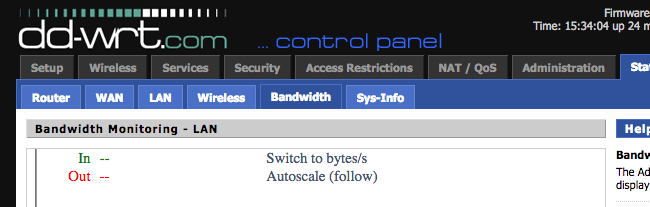
Monitorear el uso de datos durante un período de tiempo prolongado es más difícil. El complemento My Page para DD-WRT lo hace bien, aunque requerirá almacenamiento adicional en su enrutador para continuar registrando todos estos datos a lo largo del tiempo, por ejemplo, un dispositivo conectado al almacenamiento USB.
Obtener un enrutador DD-WRT para que pueda usar esta función no es tan difícil como parece. Por ejemplo, Buffalo ofrece enrutadores que vienen con DD-WRT preinstalado, mientras que Asus promociona la compatibilidad con DD-WRT para su línea de enrutadores.
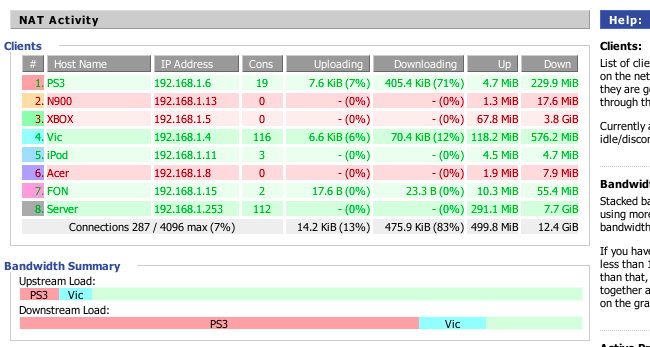
También está Gargoyle , un firmware de enrutador basado en OpenWRT diseñado específicamente para monitorear el ancho de banda y el uso de datos. También puede imponer cuotas en dispositivos específicos para evitar que descarguen y carguen demasiados datos.
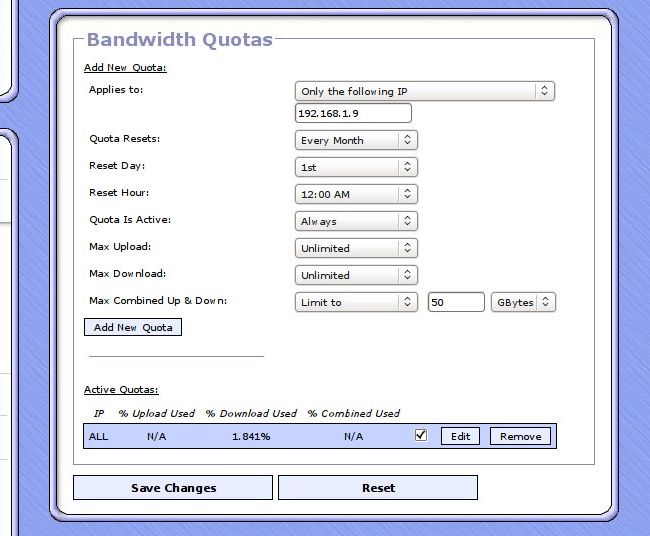
Hay un script wrtbwmon diseñado para enrutadores que ejecutan firmwares basados en Linux como DD-WRT, OpenWRT y Tomato. Sin embargo, esta secuencia de comandos escribe esta información en una base de datos, lo que significa que debe proporcionar una base de datos separada a la que pueda conectarse a través de la red para registrar esta información; no puede hacer todo el trabajo en el enrutador. Ya no está en desarrollo activo, pero el autor recomienda algunas bifurcaciones del firmware del enrutador Tomato que incluyen funciones basadas en él. Los usuarios de OpenWRT pueden usar luci-wrtbwmon , lo que simplifica un poco las cosas.
Monitorear en los dispositivos individuales
No existe una forma mágica de ejecutar una herramienta que de alguna manera supervise todo el tráfico en su red sin la ayuda de su enrutador. Esta información debe capturarse en su enrutador. Si realmente no puede capturar o ver esta información en su enrutador, dependerá de las herramientas de monitoreo de ancho de banda integradas en cada dispositivo.
Esto también es más complicado de lo que parece. No puede usar un solo método, ya que podría tener PC con Windows, Mac, teléfonos Android, iPhones y iPads, consolas de juegos, televisores inteligentes y decodificadores, todos conectados al enrutador de su hogar. Peor aún, muchos de estos dispositivos (laptops, teléfonos inteligentes y tabletas) no solo usarán datos en su red doméstica. Por lo tanto, ni siquiera puede confiar en un medidor de uso de datos que muestre cuántos datos ha descargado en su computadora portátil, ya que algunos de ellos se habrán realizado fuera de su hogar en una red Wi-Fi diferente.
Los diferentes sistemas operativos tienen diferentes herramientas que pueden ayudar. GlassWire es una herramienta de monitoreo de red pulida y gratuita que rastreará el uso de datos en todas las versiones de Windows. En Windows 10 y 8, también puede configurar una conexión específica como una conexión «medida» y Windows rastreará el uso de datos para ella. Sin embargo, esto cambiará la forma en que Windows y algunas aplicaciones usan la conexión.
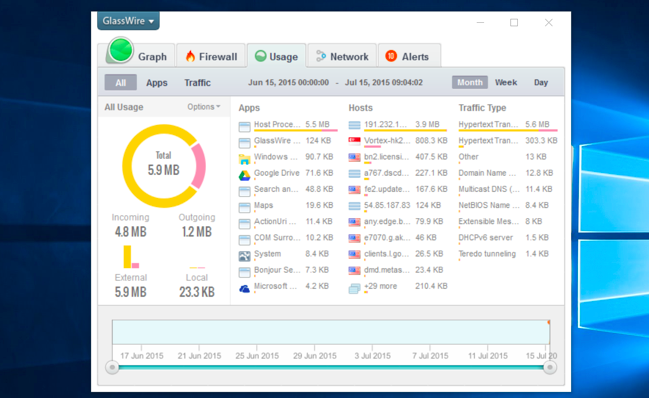
Las Mac pueden usar Bandwidth + desde la Mac App Store. Si la mayor parte de su uso de ancho de banda tiene lugar en algunas computadoras, esto le dará una descripción general decente de cuáles están usando la mayor cantidad de datos.
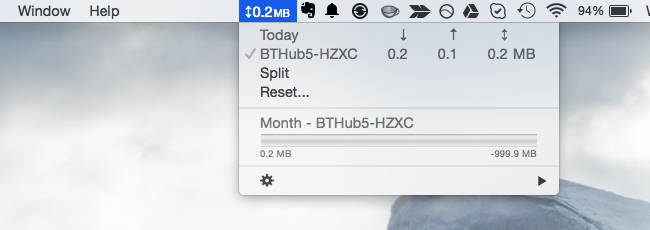
El monitor de uso de datos integrado de Android puede permitirle monitorear su uso de datos Wi-Fi, pero no para una red específica, solo todos los datos Wi-Fi. Los iPhones y iPads solo le permiten monitorear el uso de datos móviles . Necesitará aplicaciones de terceros para estos dispositivos a fin de realizar un seguimiento de la cantidad de datos que usa en Wi-Fi.
La única forma de obtener una imagen completa es monitorear el uso de datos desde su enrutador. Si no puede hacer eso pero quiere tener una idea de qué dispositivos están usando la mayor cantidad de datos, instalar algunas de las herramientas anteriores en sus computadoras le ayudará. Pero algunos dispositivos no le permitirán instalar aplicaciones que puedan ayudar a monitorear esto, por ejemplo, consolas de juegos y otros dispositivos que transmiten contenido multimedia desde Internet a su televisor.
Si esto es realmente importante para usted, su única opción real es configurar un enrutador con un firmware de enrutador personalizado y usar una herramienta de monitoreo de ancho de banda y registro de uso de datos en él.
Crédito de la imagen: Timo Kuusela en Flickr